STEP3管理者がR-Loginの登録をする
管理者とは、R-Login ID、パスワード、利用者権限等の管理を行う方のことです。
なお、「責任者」が、「管理者」を兼ねる場合もこちらのページの管理者登録を行うことで、R-Loginの利用が可能となります。
管理者が利用できる機能については、以下のものがあります。
| 種別 | 権限 | 例 | 可能な作業例 |
|---|---|---|---|
| 責任者 | 通常 | 社長・部長・事業主など |
|
| 管理者(責任者と同一可) | 通常 | 店長 | |
| スタッフ | 通常 | スタッフ | ・RMS操作全般 |
| ダブルアカウント | 外注業者 | ・RMSページ編集(R-Storefront)など |
-
1. 楽天から届いたメールのページアドレス (URL) を開く
メール件名 :【楽●天】責任者によるR-Login利用規約同意完了と認証URLの発行のご案内
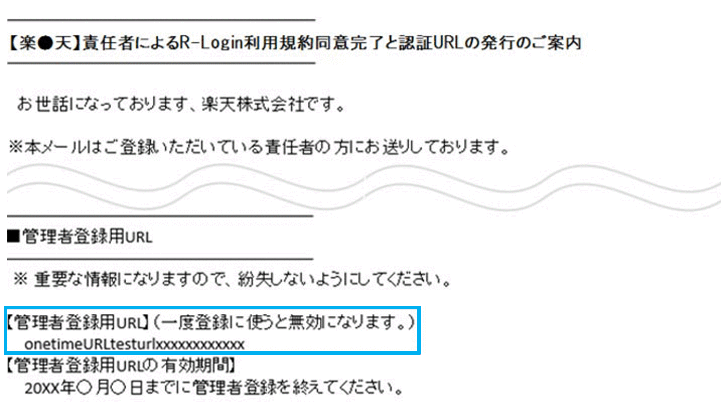
-
2. 管理者登録をする方の楽天会員の認証する
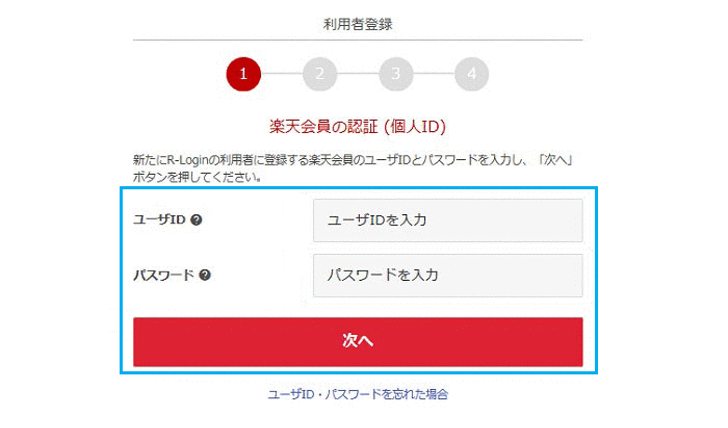
-
3. 管理者情報の入力をする
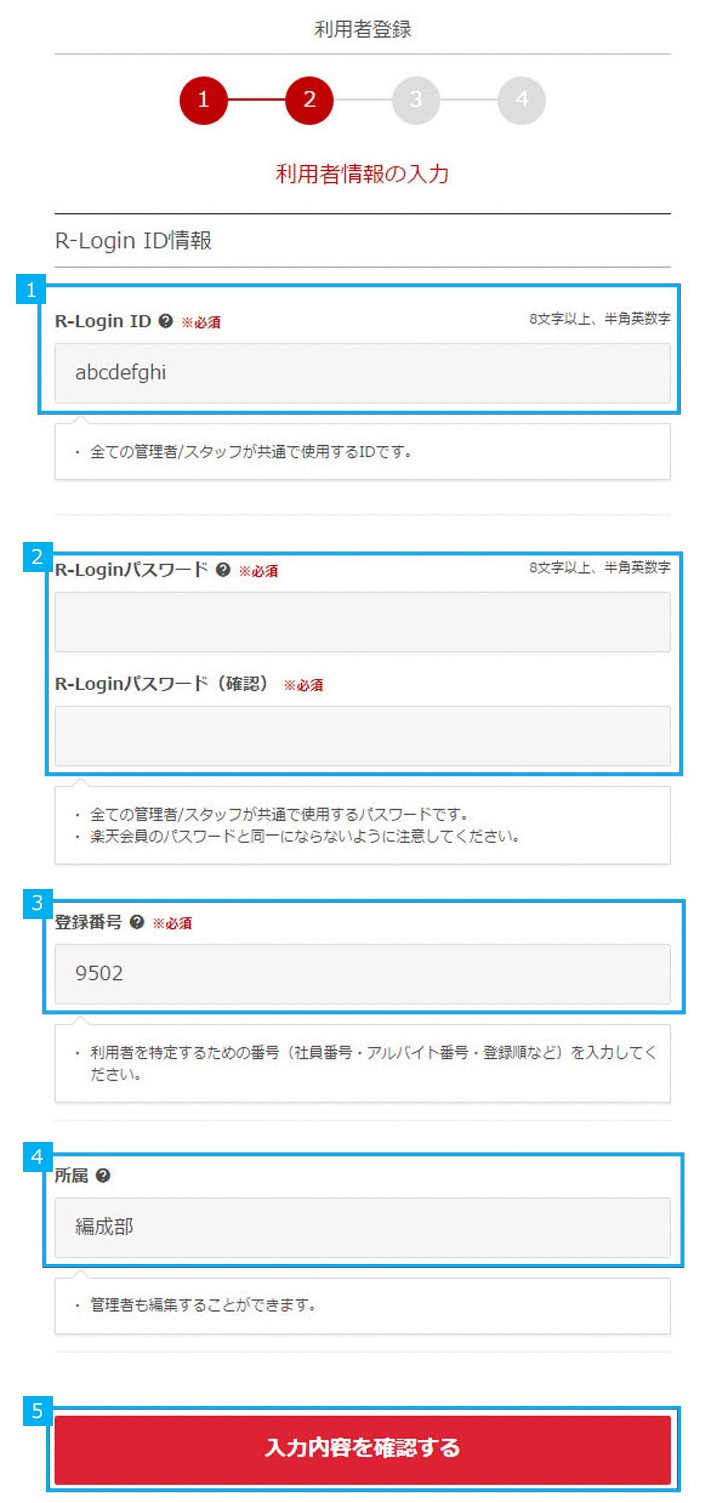
-
4. 入力内容とR-Login利用規約を確認する

-
5. 登録の完了
R-Loginをご利用される方が管理者のみの場合はここで登録作業は終了です。
別のスタッフもR-Loginを利用をされる場合はスタッフご本人が次の[スタッフの登録をする]へ進んでください。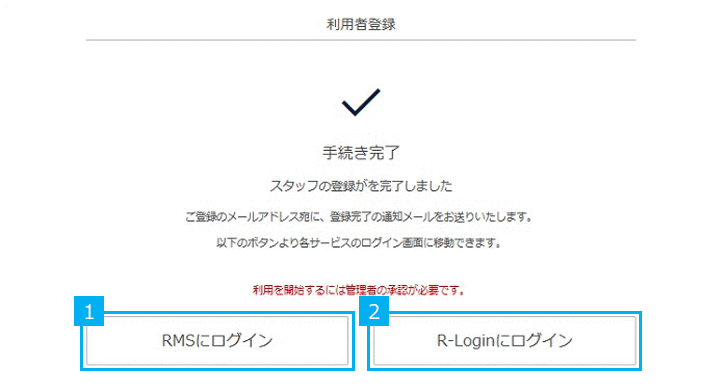
-
ページアドレス (URL) を開いてください。
- 次へ進む
-
1
新しくR-Login IDを設定します。
お好きなR-Login IDを入力してください。
8文字以上、半角英数字
※全ての管理者/スタッフが共通で使用するIDです。 -
2
新しくR-Login パスワードを設定します。
確認のため、入力は2箇所にお願いします。
8文字以上、半角英数字 -
R-Login ID、R-Loginパスワードは今後ログインする時に、企業・店単位の認証を行うものとして使用致します。なお、R-Loginパスワードは、定期的に変更していただく必要があります。あらかじめご了承ください。
-
3
登録番号を入力してください。
例)社員番号、R-Login へ登録した順番等 -
4
会社名、部署名等、所属を入力してください。
例)○○会社 営業部、××商店 -
5
[入力内容を確認する]をクリックします。
- 次へ進む
-
1
R-Login IDが正しいか確認してください。
パスワードは、セキュリティ保護のため表示されません。 -
2
利用規約( [R-Login利用規約] )をご覧のうえ、[R-Login利用規約に同意する]にチェックします。
-
3
[修正する]ボタンをクリックすると、利用者情報を修正できます。
-
4
[登録する]ボタンをクリックします。
- 次へ進む
-
1
[RMS]では店舗ページを作成したり、受注管理など店舗運営ができます。
-
2
[R-Login]では利用者の追加や権限変更ができます。